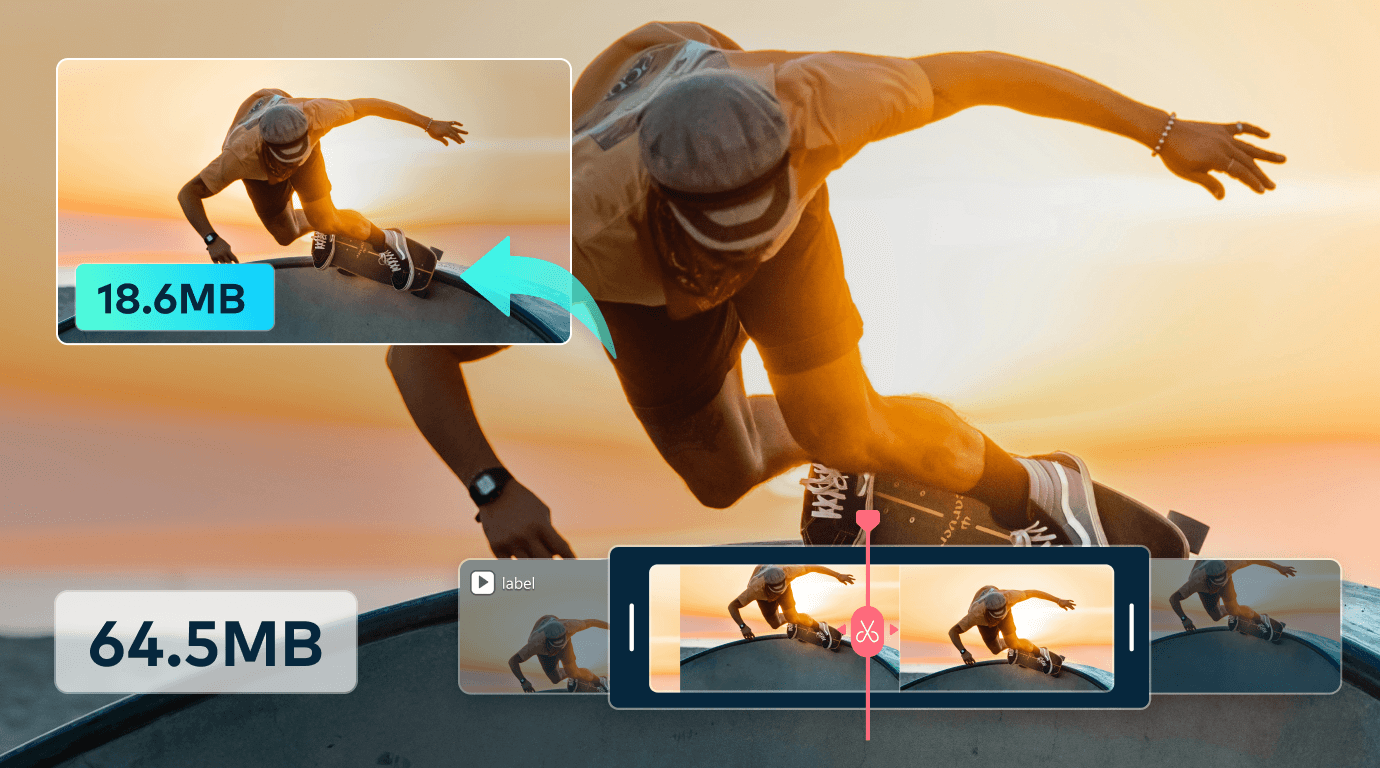Die Größe der Videos, die Sie mit Ihrem Gerät aufnehmen, kann manchmal einfach zu groß für die Online-Nutzung sein. Videos, die in Full HD oder 4K-Auflösungen aufgenommen wurden, können Stunden für den Upload benötigen und überschreiten oft die Größenbeschränkungen von Videos in sozialen Netzwerken. So sollten Sie Ihr Video verkleinern.
Es gibt viele Möglichkeiten, die Größe Ihres Videos auf Windows zu komprimieren. Aber welche Option Sie wählen, hängt von einer Reihe von Faktoren ab, von Ihrer bevorzugten Methode zum Verkleinern von Videos bis hin zur Geschwindigkeit des Prozesses. In diesem Artikel stellen wir Ihnen die 7 besten Tools zum Video komprimieren kostenlos vor, und helfen Ihnen, denjenigen zu finden, mit dem Sie sich wohl fühlen.
Die 7 besten Software für Windows - Video komprimieren kostenlos
Sie brauchen keine Erfahrung in der Videobearbeitung, um mit jedem der folgenden Tools für Windows Video kostenlos zu komprimieren. Bevor Sie sich für ein kostenloses Tool entscheiden, müssen Sie zunächst sicherstellen, dass die Funktionen zur Videokomprimierung Ihren Anforderungen entsprechen.
1. Filmora - Der All-in-One-Video-Editor zum Video komprimieren kostenlos
Filmora ist ein benutzerfreundliches Tool, mit dem Sie Video schnell und einfach verkleinern können. Unterstützt werden alle gängige Formate wie MP4, MOV, WebM, GIF und MPEG. Sie können damit einfach die gewünschte Dateigröße wählenund komprimieren Sie Ihre Videos kostenlos und ohne Qualitätsverlust.
Filmora ist mehr als ein Video-Kompressor. Es is ein benutzerfreundlichen Video-Editor mit KI-Tools, Vorlagen und lizenzfreien Stock-Medien. Sie können Spuren anordnen, schneiden und synchronisieren sowie auf eine umfangreiche Bibliothek mit hochwertigen Clips, Bildern und Soundeffekten zugreifen, die anpassbar sind.
Kurzanleitung: So komprimieren Sie Video kostenlos in Filmora
Schritt 1Importieren Sie das Video oder ziehen Sie die Videodatei per Drag & Drop direkt in Filmora.
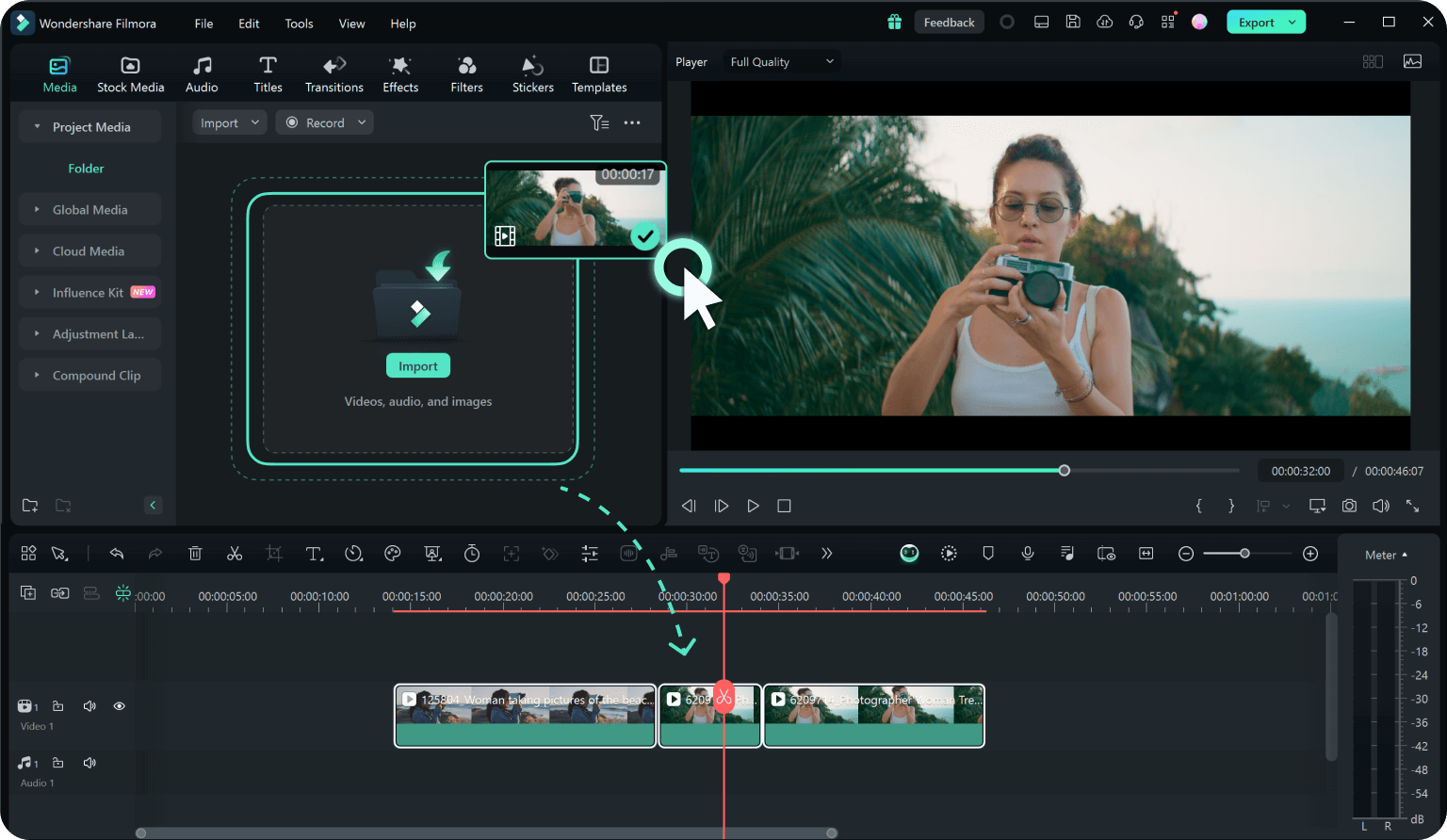
Schritt 2Einstellungen der erweiterten Komprimierung festlegen.
Klicken Sie auf „Exportieren“ und aktivieren Sie die erweiterte Komprimierung. Es gibt zwei Modi für die Videokomprimierung:
- Nach Qualität: Dieser Modus ermöglicht es Ihnen, die Videoqualität zu priorisieren. Wählen Sie das Qualitätsniveau, das am besten zu Ihren Bedürfnissen passt.
- YouTube-Upload: Dieser Modus optimiert Ihr Video speziell für YouTube und passt die Bitrate und Auflösung gemäß den Empfehlungen von YouTube an.
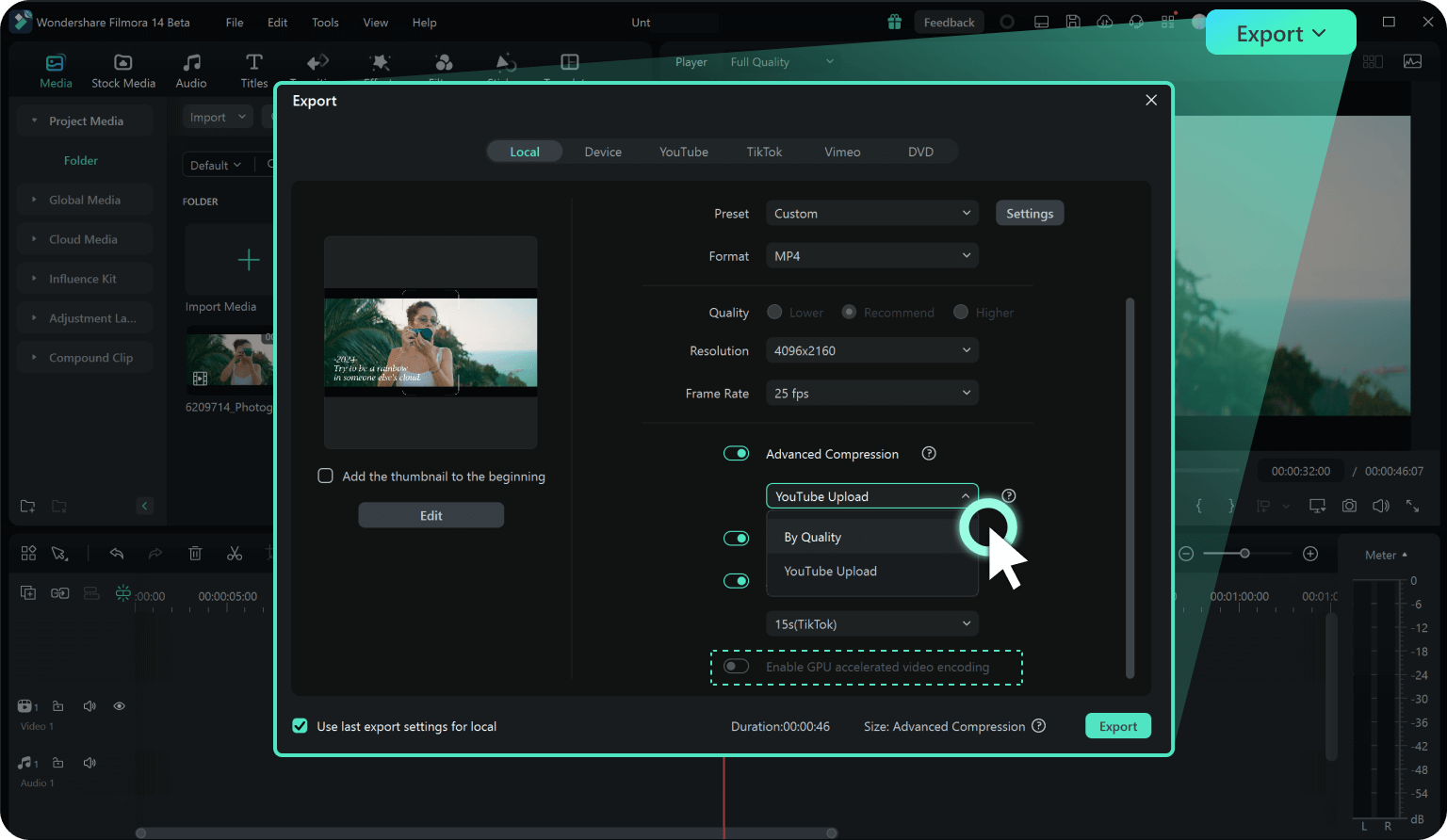
Schritt 3Komprimiertes Video exportieren und überprüfen.
Wählen Sie Ihre Einstellungen und klicken Sie auf „Exportieren“. Warten Sie, während Filmora das Video komprimiert, und suchen Sie anschließend die Datei am Speicherort.
2. Fotos Anwendung
Die native Fotos Anwendung von Windows 10 bietet ein breites Spektrum an Foto- und Videobearbeitungswerkzeugen, die auch von Anfängern genutzt werden können. Neben den Standard-Fotobearbeitungsfunktionen, mit denen Sie Ihre Fotos mit wenigen Klicks verbessern können, können Sie mit der Fotos Anwendung auch Ihre Videos trimmen, zusammenfügen oder mit Textüberlagerungen und Filtern versehen.
Um eine Videodatei mit der Fotos Anwendung zu komprimieren, müssen Sie ein neues Projekt erstellen, indem Sie auf das Dropdown-Menü Neues Video klicken und die Option Neues Videoprojekt auswählen. Sie können dann die Videoclips, die Sie komprimieren möchten, in das erstellte Projekt importieren und alle anderen gewünschten Videobearbeitungsaufgaben durchführen.
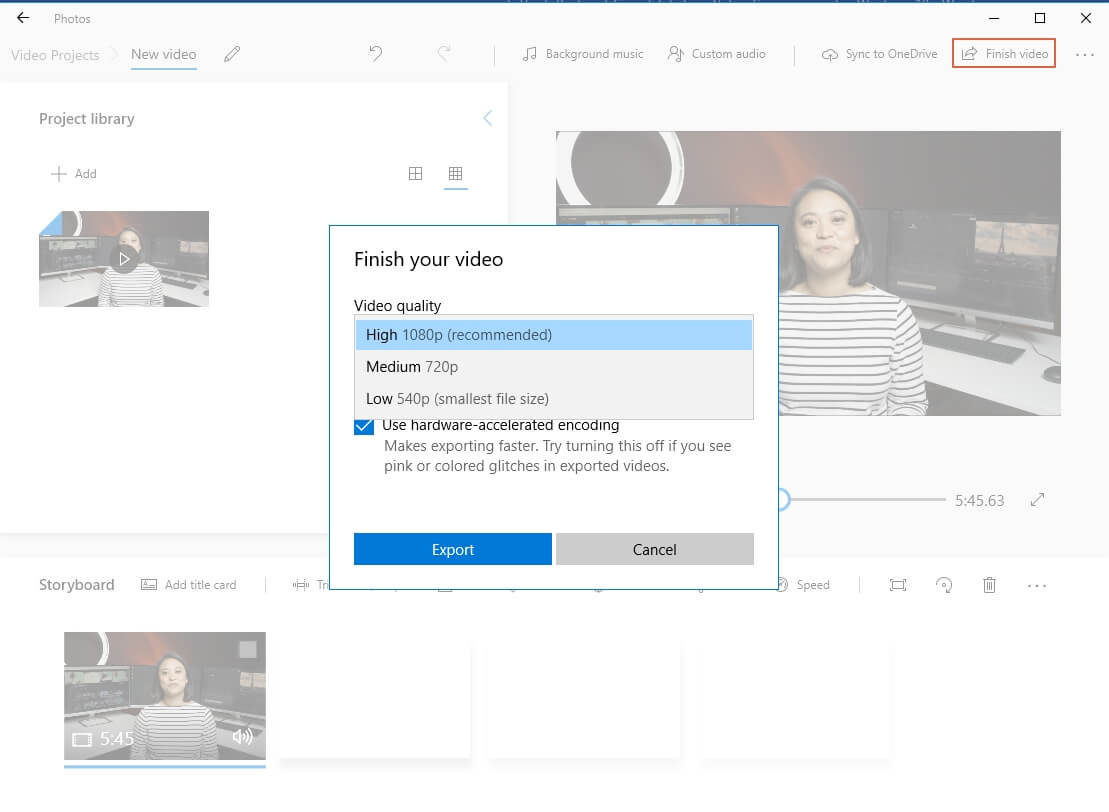
Wenn Sie fertig sind, sollten Sie auf die Schaltfläche Fertigstellen Video klicken und aus Klein, Mittel oder Groß die Größe des Ausgabevideos wählen, bevor Sie den Videoexport starten. Der einzige Nachteil ist, dass Sie das Dateiformat des Videos, das Sie aus der Fotos Anwendung exportieren, nicht wählen können. Allerdings können Sie MP4-Videos mit der Fotos Anwendung kostenlos auf eine kleinere Größe komprimieren, was nützlich ist, wenn Sie ein Video schnell komprimieren möchten, bevor Sie es auf sozialen Medien teilen.
3. VLC
Dies ist wahrscheinlich einer der besten Open-Source-Mediaplayer, der jemals entwickelt wurde, da er alle Videodateiformate unterstützt. Neben den Möglichkeiten zur Videowiedergabe bietet VLC auch eine Reihe von Videobearbeitungsfunktionen, mit denen Sie unerwünschte Teile von Videoclips entfernen oder Filter und Effekte anwenden können. Es gibt drei verschiedene Möglichkeiten, ein Video in VCL zu komprimieren.
Sie können eine Datei entweder durch Ändern des Ausgabedateiformats, Anpassen der Bitrate und der Framerate konvertieren oder indem Sie Segmente des Videoclips, den Sie komprimieren möchten, ausschneiden und aufnehmen.
Der schnellste und einfachste Weg, die Größe eines Videos in der VCL zu reduzieren, ist, das Dateiformat zu ändern. Sie können dies tun, indem Sie auf die Option Konvertieren/Speichern im Medienmenü klicken. Sie können dann eine der verfügbaren Profilvoreinstellungen aus dem Profil-Dropdown-Menü auswählen und die Option wählen, die für den Kontext, in dem das Video verwendet werden soll, am besten geeignet ist. Optional können Sie auf das Symbol Einstellungen neben dem Dropdown-Menü Profil klicken, falls Sie die Auflösung eines Videos manuell anpassen möchten.
4. Free Video Converter
Für die meisten der online Video Kompressor mussten Sie langsam warten auf Hochladen und Herunterladen, wenn das Video zu groß ist. In diesem Fall kann Wondershare Free Video Converter Ihnen helfen, Videos, Bilder und andere Dateien schnell zu komprimieren und sie in anderen Formaten MP4, MKV, MP3 usw. zu konvertieren.
Zunächst sollten Sie diesen kostenlosen Video Converter herunterladen und starten, um Video in kleinere Größe zu reduzieren. Öffnen Sie die Software und klicken Sie dann auf Konvertieren, und dann klicken Sie auf Datei hinzufügen, um das Video aus das Pop-up-Fenster auszuwählen und in das Programm zu hochladen. Dann können Sie vor der Konvertierung das Video noch bearbeiten, wie ausschneiden, zuschneiden oder andere Bearbeitungsfunktionen verwenden. Schließlich können Sie auf das Komprimieren-Symbol klicken und die Komprimierung starten. Nach der Vorschau lässt sich das komprimierte Video exportieren.
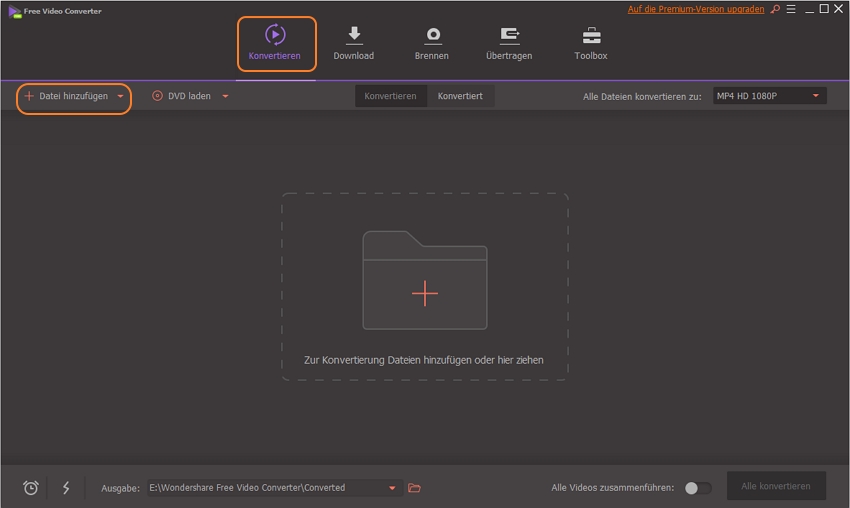
5. Freemake Video Converter
Freemake Video Converter ist kompatibel mit allen Versionen des Windows-Betriebssystems, die seit 2006 veröffentlicht wurden, was es zu einem der besten kostenlosen Videokompressoren für Windows 10 macht. Er unterstützt mehr als fünfhundert Videodateiformate und lässt Sie Fotos und Audiodateien in Videos umwandeln.
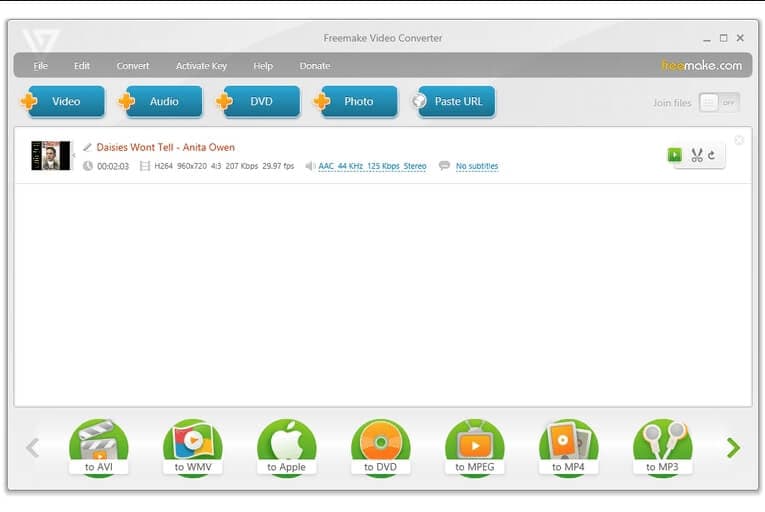
Nachdem Sie den Freemake Video Converter installiert und gestartet haben, sollten Sie ein Video in die Anwendung importieren, indem Sie auf das Symbol +Video klicken. Anschließend können Sie das Ausgabeformat auswählen sowie die benutzerdefinierte Größenbeschränkung festlegen und die Änderungen mit OK bestätigen. Anschließend können Sie die Dateikonvertierung mit einem Klick auf die Schaltfläche Konvertieren abschließen.
Darüber hinaus bietet Freemake Video Converter Batch-Konvertierungsfunktionen und ermöglicht es Ihnen, mehrere Dateien gleichzeitig zu konvertieren. Sie können mit diesem Windows-basierten Konverter auch Full HD und 4K Video-Dateien ohne Qualitätsverlust komprimieren.
6. HandBrake Video Transcoder
Wenn Sie auf der Suche nach einem Open-Source-Video-Kompressor sind, der mit den Betriebssystemen macOS, Windows 10 und Linux kompatibel ist, dann sollten Sie nicht weiter suchen als HandBrake Video Transcoder. Das Beste daran ist, dass Sie mit dem Open-Source-Videotranscoder eine Videodatei in nur wenigen Klicks komprimieren können. Es gibt Hunderte von eingebauten Gerätevoreinstellungen, aus denen Sie wählen können, was Ihnen ermöglicht, Ihre Videos für die Anzeige auf verschiedenen Geräten zu optimieren.
Alles, was Sie tun müssen, ist einen oder mehrere Videoclips in HandBrake Video Transcoder zu importieren und dann das Ausgabedateiformat in MP4 zu ändern. Danach sollten Sie auf die Registerkarte Abmessungen gehen und die Größe des komprimierten Videos manuell einstellen. Wechseln Sie auf die Registerkarte Video, um die neue Video-Encoder-Voreinstellung auszuwählen und klicken Sie auf die Schaltfläche Start, um mit der Komprimierung Ihrer Videos zu beginnen. Die Batch-Konvertierungsfunktionen des Handbrake Video Transcoder ermöglichen es Ihnen, die Größe mehrerer Videos gleichzeitig zu reduzieren. Allerdings können Sie die Videos, die Sie mit Handbrake Video Transcoder komprimieren, nur als MP4- und MKV-Dateien exportieren.
7. AnyVideo Converter
PC-Besitzer können die Größe ihrer Videos mit AnyVideo Converter unabhängig von der Version des Windows-Betriebssystems reduzieren, denn die Software zur Dateikomprimierung ist kompatibel mit Windows XP und allen späteren Versionen des Betriebssystems. Das Verkleinern von Videos, die Sie von YouTube, Facebook, Vimeo und mehr als hundert anderen Online-Destinationen heruntergeladen haben, ist ein schneller und einfacher Prozess, der in nur wenigen Minuten abgeschlossen werden kann.

Importieren Sie einfach das Video, das Sie komprimieren möchten, in den AnyVideo Converter und passen Sie die Einstellungen für die Videokonvertierung an. Obwohl die Dateikonvertierung schnell ist, behält die Software die hohe Qualität aller Videos, die Sie komprimieren. AnyVideo Converter bietet nicht nur eine riesige Auswahl an Ausgabevideodateiformaten, sondern ermöglicht es seinen Nutzern auch, das Ausgabegerät zu wählen, für das sie ihr Video optimieren wollen. Darüber hinaus können Sie die Videobearbeitungswerkzeuge von AnyVideo nutzen, um Untertitel hinzuzufügen, zu trimmen, zu drehen oder visuelle Effekte auf die Videos anzuwenden, deren Größe Sie reduzieren.
Wie funktioniert die Video-Datenkompression?
Sofern Sie Ihr Material nicht mit professionellen Videokameras aufnehmen, sind Ihre Videoclips wahrscheinlich bereits komprimiert, wenn Sie sie auf einen PC übertragen und in eine Videokomprimierungssoftware importieren. Die meisten Videoaufnahmegeräte auf Verbraucherebene verlassen sich auf Codecs, um Videos zu komprimieren, während die Aufnahme noch im Gange ist.
Codecs können entweder verlustfrei oder verlustbehaftet sein, abhängig von der Methode, die verwendet wird, um Informationen zu laden oder zu verwerfen, die sich während einer Aufnahme nicht ändern. Die verlustbehafteten Codec-Formate reduzieren die Größe einer Videodatei erheblich, aber sie verringern die Qualität des Videos, weshalb es besser ist, verlustfreie Codecs zu verwenden, wenn Sie Videos für YouTube und andere Social-Media-Plattformen aufnehmen.
Die gängigsten Methoden von Videokomprimierungs- und Dateigrößenreduzierung
Nachdem die Videoaufnahme abgeschlossen ist, gibt es eine Reihe von Methoden, mit denen Sie die Größe der erstellten Datei verringern können. Der schnellste und einfachste Weg, ein Video zu komprimieren, ist die Änderung der Auflösung. Wenn Sie also ein Video in 4K-Auflösung aufgenommen haben, reduziert die Änderung der Auflösung auf Full HD die Größe.
Die meisten Videokompressor-Anwendungen bieten voreingestellte Ausgabe-Videoauflösungen und erlauben Ihnen, den Auflösungswert manuell zu ändern. Außerdem kann das Ändern des Dateiformats eines Videos auch dessen Größe verringern, aber wenn Sie sich für diese Methode entscheiden, können Sie nicht kontrollieren, wie stark Ihre Videos komprimiert werden.
Neben der Reduzierung der Auflösung können Sie auch die Bitrate und die Framerate eines Videos verringern. Da Sie die Anzahl der Frames, die pro Sekunde angezeigt werden, reduzieren, schrumpft auch die Größe einer Videodatei. Allerdings sinkt die Qualität des Videos, wenn Sie die Anzahl der pro Sekunde angezeigten Frames reduzieren.
Die wahrscheinlich beste Möglichkeit, Ihre Videodateien unter einem bestimmten Größenlimit zu halten, ist das Kürzen ihrer Dauer. Das Trimmen oder Ausschneiden aller Teile eines Videoclips kann Ihnen helfen, seine Größe zu verringern, was das Hochladen auf YouTube oder jede andere Social-Media-Plattform, die Videoinhalte unterstützt, einfacher macht.
Häufig gestellte Fragen zum Video Komprimieren
1. Wie kann ich die Dateigröße eines Videos verkleinern?
Beim Video Verkleinern ist es wichtig, ein Gleichgewicht zwischen des Verkleinernd der Dateigröße und der Beibehaltung eines akzeptablen Qualitätsniveaus für Ihren speziellen Anwendungsfall zu finden. Es gibt verschiedene Videobearbeitungssoftware wie Wondershare Filmora, Adobe Premiere Pro oder iMovie, um die Dateigröße eines Videos zu verkleinern. Sie können die Exporteinstellungen anpassen, um die Bitrate oder die Auflösung zu verringern.
2. Wie kann man eine MP4 Datei verkleinern?
Das Verkleinern einer MP4-Datei beinhaltet die Komprimierung des Videos und optional des Tons unter Beibehaltung eines akzeptablen Qualitätsniveaus. Sie können dies mit verschiedenen Software-Tools wie Wondershare Filmora, UniConverter oder Handbrake erreichen.
Wenn Sie eine Online-Lösung bevorzugen, können Sie einen Online-Videokompressor wie Media.io oder Zamzar wenden. Auf diesen Plattformen können Sie Ihre MP4-Datei hochladen und die Komprimierungseinstellungen anpassen, bevor Sie die komprimierte Version herunterladen. Seien Sie bei der Verwendung von Online-Tools vorsichtig und denken Sie an die Privatsphäre Ihrer Inhalte.
Fazit
Das Komprimieren von Videodateien unter Windows ist ein einfacher Prozess, unabhängig von der gewählten Videokompressor-App. Allerdings kann die Anzahl der Videokomprimierungstools, die Ihnen zur Verfügung stehen, die Qualität des Ausgabevideos beeinflussen. Deshalb müssen Sie einen kostenlosen Videokompressor für Windows wählen, der alle Ihre Bedürfnisse erfüllt.
Sie können Filmora kostenlos herunterladen und ausprobieren:
 100% Sicherheit verifiziert | Keine Malware
100% Sicherheit verifiziert | Keine Malware
 4,7
4,7